Überprüfen der Access Manager- und Portal Server-Standardinstanzen
Nachdem Sie Directory Server gestartet haben, starten Sie die Web Server -Standardinstanz neu. Durch das erneute Starten von Web Server wird auch Access Manager und Portal Server neu gestartet.
In diesem Abschnitt lernen Sie Folgendes:
-
Neustarten von Web Server .
-
Starten und Stoppen der Access Manager Administration Console.
-
Verwenden der Access Manager Administration Console, um zu bestätigen, dass Access Manager auf Ihr LDAP-Verzeichnis zugreifen kann.
-
Öffnen des Beispiel-Portal-Desktops.
 So starten Sie die Web Server
-Standardinstanz neu
So starten Sie die Web Server
-Standardinstanz neu
Beim Neustarten der Web Server -Standardinstanz werden zwei Komponenten gestartet, die im Webcontainer von Web Server ausgeführt werden: Access Manager und Portal Server.
Schritte
-
Wechseln Sie in das Web Server -Standardinstanzverzeichnis. Der Verzeichnisname enthält den vollständigen Namen des Systems, auf dem Sie Web Server installiert haben.
cd /opt/SUNWwbsvr/https-evaluation_host
-
Führen Sie den Befehl zum erneuten Starten von Web Server aus:
./stop; ./start
Web Server zeigt eine Abfolge von Startmeldungen an. Der Startvorgang kann einige Momente in Anspruch nehmen. Wenn der Startvorgang abgeschlossen ist wird folgende Meldung angezeigt:
startup: server started successfully
 So melden Sie sich bei Access Manager Administration Console an und überprüfen Access Manager
So melden Sie sich bei Access Manager Administration Console an und überprüfen Access Manager
Durch die Anmeldung bei der Access Manager Administration Console wird bestätigt, dass Access Manager ausgeführt wird, und sichergestellt, dass Sie Access Manager erfolgreich für die Arbeit mit Ihrer Directory Server-Instanz konfiguriert ist.
Schritte
-
Öffnen Sie in einem Webbrowser den folgenden URL:
http://evaluation_host/amconsole/index.html
Die Anmeldeseite wird angezeigt.
-
Geben Sie Ihre Administratorbenutzer-ID (amadmin) und das Passwort (password) ein. Klicke Sie auf "Anmelden".
Die Konsole zeigt Informationen zur Access Manager-Standarddomäne an.
-
Um zu bestätigen, dass Ihr Access Manager ordnungsgemäß konfiguriert wurde, überprüfen Sie den Access Manager-Domänennamen.
Der Access Manager-Domänenname wird im linken Bereich, direkt unter der Registerkarte "Identitätsverwaltung" angezeigt. In Abbildung 6–3 wird "examplecorp" angezeigt. Auf Ihrer Access Manager-Konsole wird eine ähnliche Anzeige eingeblendet.
Tipp –"Examplecorp" ist das Basissuffix, das Sie in Ihrem LDAP-Verzeichnisbaum eingerichtet haben. Wenn es in Ihrer Access Manager-Konsole angezeigt wird, bestätigen Sie, dass Access Manager mit Ihrer Directory Server-Standardinstanz kommuniziert.
Abbildung 6–3 Access Manager Administration Console
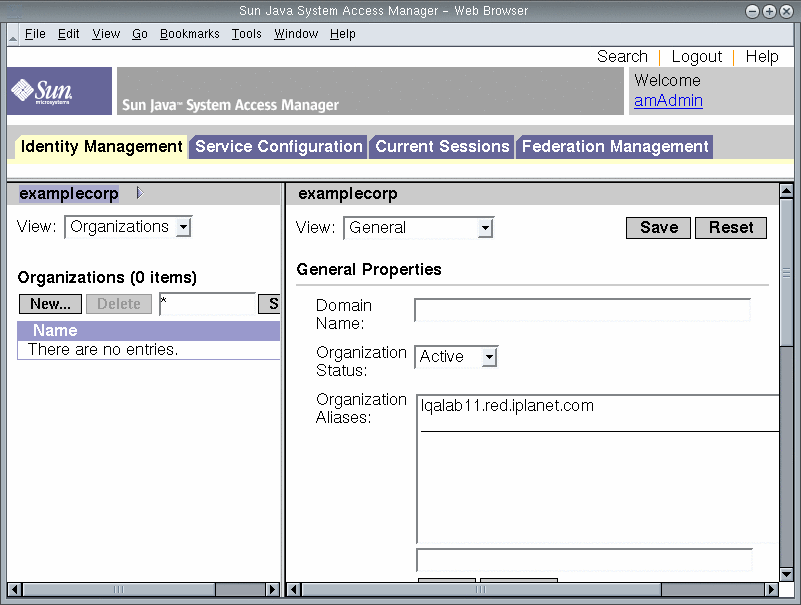
-
Melden Sie sich von der Administration Console ab. Klicken Sie auf "Abmelden" (in der oberen rechten Seitenecke).
 So zeigen Sie den Beispiel-Portal-Desktop an und überprüfen die Portal Server-Standardinstanz
So zeigen Sie den Beispiel-Portal-Desktop an und überprüfen die Portal Server-Standardinstanz
Bei dem in Kapitel 5, Installieren der Komponenten beschriebenen Installationsvorgang wird ein Beispiel-Portal-Desktop erstellt. In diesem Abschnitt öffnen Sie den Beispiel-Portal-Desktop, um sicherzustellen, ob Portal Server ausgeführt wird.
Schritte
-
Öffnen Sie in Ihrem Webbrowser den folgenden URL:
http://evaluation_host/portal/dt
Der Portal Server-Beispiel-Desktop wird angezeigt. Abbildung 6–4 zeigt den Beispiel-Desktop an. Durch das Öffnen des Beispiel-Desktops wird sichergestellt, dass Ihre Portal Server-Standardinstanz ausgeführt wird.
Abbildung 6–4 Beispiel-Portal-Desktop
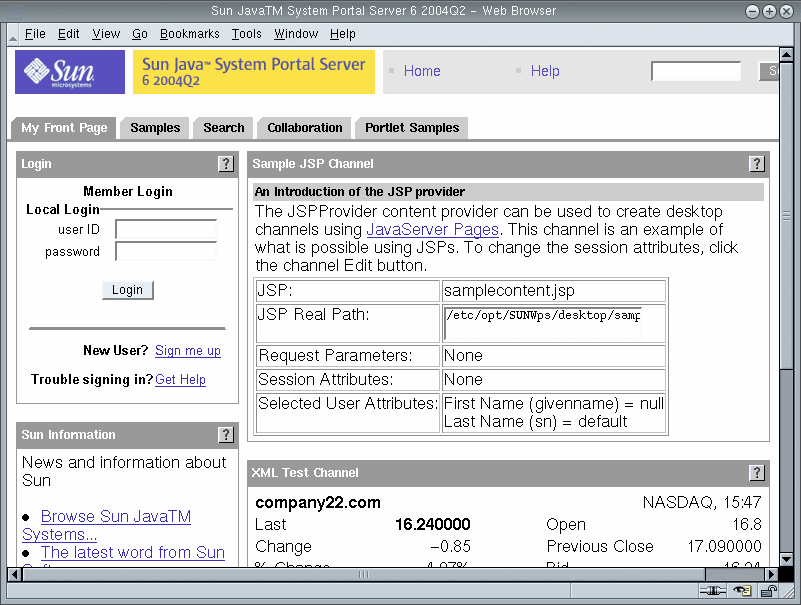
-
Lassen Sie den Portal-Desktop in Ihrem Browser geöffnet.
- © 2010, Oracle Corporation and/or its affiliates
